
Алтернативни текст (алт текст) омогућава читачима екранаснимити опис предмета и прочитати га наглас, пружајући помоћ онима са оштећењима вида. Ево како додати алт текст објекту у Ворду.
У Ворд-у можете да додате алт текст неким објектима,али не и друге. Можете додати алт текст у слике, облике, снимке заслона, иконе, 3Д моделе, па чак и текстуалне оквире. Не можете додати алт текст у СмартАрт или графиконе.
Додавање Алт текста у објекте у програму Ворд
Иако су читачи екрана невероватна технологија, они нису довољно софистицирани да схвате шта је објект без помоћи алт текста.
ПОВЕЗАН: Како додати алтернативни текст објекту у ПоверПоинту
Да бисте у Ворд додали алт текст, отворите документ и изаберите објект којем желите да додате алтернативни текст.

Кликните десним тастером миша на објекат. Из менија који се појави изаберите „Едит Алт Тект“.

Алтернативно, можете одабрати опцију „Алт Тект“ која се налази у групи „Аццессибилити“ на картици „Формат“ објекта.

Без обзира који метод изабрали, хоћетепогледајте окно „Алт Тект“ (Десни прозор) на десној страни прозора. Овде можете направити неколико ствари. Можете ручно откуцати алт текст у поље са садржајем (1), навести Ворд да генерише опис за вас (2) или обележити објект украсним (3).

Ако нешто означите као декоративно, онда је токакав би требао бити - објект који је естетски угодан, али не додаје стварном садржају. Оффице користи стилску обруб као пример нечега што бисте можда желели да означите као декоративно.
Да бисте нешто означили као украсно, потврдите оквирпоред „Означи као декоративно“. Једном када то учините, приметићете да је оквир у који бисте ручно унели алтернативни текст засивљен и приказала поруку која вам даје до знања да читачи екрана неће покупити опис.

Такође имате могућност да пустите Ворд да генерише опис одабраног објекта за вас. Изаберите опцију „Генерирај опис за мене“.
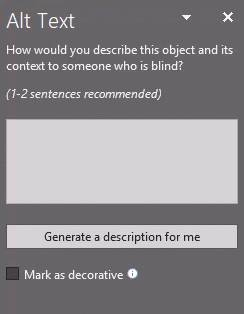
Ворд нуди „Затварање логотипа“ као алт текст нашег објекта. Иако то није погрешно, није превише описно, што је важно за некога ко користи читач екрана.
Ако бисте радије сами унели алт текст,одаберите текстуално поље и откуцајте свој опис. Опште правило алт текста је да буде кратак и описан. Такође не морате да додате речи „слика“ или „фотографија од“ пре вашег описа, јер читачи екрана најављују предмет као слику за вас.
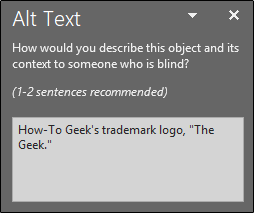
То је све што можете додати алт тексту у својслике. Ако желите да спречите да Ворд аутоматски генерише алт текст за вас када убаците нову слику, ту функцију можете да онемогућите. Да бисте то учинили, изаберите картицу „Датотека“, а затим изаберите „Опције“ на дну левог окна.

Појавиће се прозор „Опције речи“. У левом окну изаберите „Једноставност приступа“.

Затим пронађите одељак „Аутоматски алт текст“ и поништите потврдни оквир поред „Аутоматски генерирај алт текст за мене“, који је подразумевано омогућен. Када искључите потврду, кликните на „ОК“.

Ворд сада више неће аутоматски генерисати алт текст за ново уметнуте слике.








